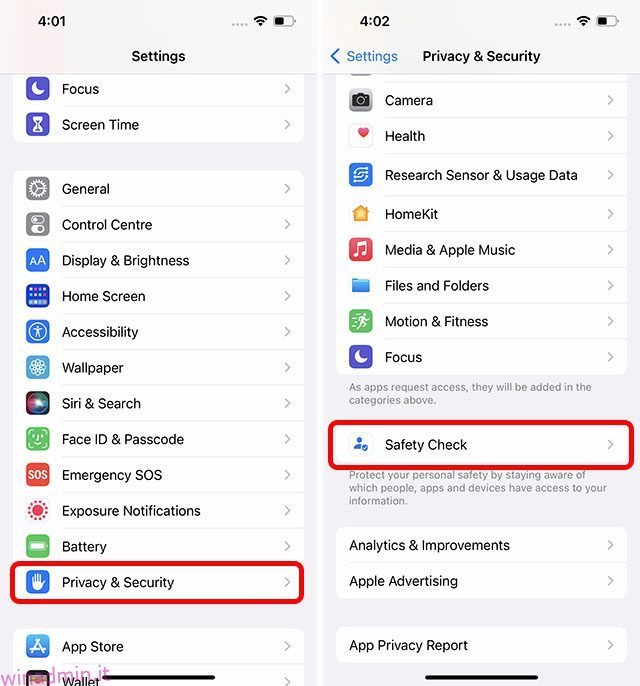Tra le tante novità di iOS 16 c’è la nuova funzione Safety Check per il tuo iPhone. Questa è una caratteristica importante progettata per aiutare chiunque si trovi in una situazione precaria con il proprio partner o un’altra persona con cui ha stretti contatti. Anche se speriamo che tu non sia mai in una situazione in cui devi usare questa funzione, se sei curioso e vuoi solo sapere di cosa si tratta e come puoi usarla, ecco cos’è il Controllo di sicurezza e come usalo su iPhone.
Sommario:
Che cos’è il controllo di sicurezza e come utilizzarlo su iPhone (2022)
Che cos’è il controllo di sicurezza in iOS 16 e perché è importante?
Quindi, in primo luogo, cos’è il controllo di sicurezza? Bene, in primo luogo, è importante sapere che Apple ha sempre consentito agli utenti la possibilità di revocare la condivisione della propria posizione con app e persone, insieme a un sacco di altre cose come l’accesso al proprio iPhone utilizzando Face ID e passcode. Tuttavia, Safety Check rende più facile per le persone a rischio di abusi domestici regolare rapidamente o revocare completamente queste autorizzazioni da un unico posto, invece di dover dare la caccia alle varie impostazioni sparse per l’iPhone.
Safety Check funziona in due modi:
- Ripristino di emergenza
- Gestisci condivisione e accesso
Di seguito, discuteremo in dettaglio entrambe queste funzionalità del controllo di sicurezza.
Suggerimento: quando utilizzi il Controllo di sicurezza, puoi toccare il pulsante “Uscita rapida” per chiudere istantaneamente la schermata del Controllo di sicurezza e chiudere l’app Impostazioni. Questo può essere utile se qualcuno chiede di vedere cosa stai facendo sul tuo iPhone e non vuoi che sappia che stai revocando la condivisione dei dati e altre autorizzazioni.
Come utilizzare il controllo di sicurezza sul tuo iPhone
Ripristino di emergenza
Come suggerisce il nome, il ripristino di emergenza è praticamente come il kill-switch per interrompere la condivisione di qualsiasi accesso che potresti aver concesso ad app e persone in un colpo solo. Questo è pensato per essere utilizzato in situazioni in cui è necessario interrompere urgentemente la condivisione di dati come la tua posizione con chiunque (incluse eventuali app che potrebbero essere utilizzate per tracciare la tua posizione). Ecco come utilizzare questa funzione.
- Vai su Impostazioni -> Privacy e sicurezza -> Controllo sicurezza

- Qui, tocca “Ripristino di emergenza”. Dopo aver verificato la tua identità con Face ID/Touch ID/Passcode, tocca il pulsante “Avvia ripristino di emergenza”. Una volta fatto questo, ci sono tre passaggi per il processo.

- Passaggio 1: questo passaggio assicurerà che il tuo iPhone non condivida più dati sulla posizione, librerie di foto, ecc. Con persone o app. Basta toccare “Ripristina persone e app” per farlo. Conferma toccando ‘Ripristina’.

- Passaggio 1.1: Successivamente, Controllo di sicurezza assicurerà che solo i tuoi dispositivi personali siano registrati al tuo ID Apple. Puoi semplicemente selezionare tutti i dispositivi da cui desideri disconnetterti da remoto e rimuovere il tuo ID Apple da essi. Dopo aver selezionato i dispositivi, tocca “Rimuovi dispositivi selezionati”. Se non ci sono dispositivi di questo tipo, tocca semplicemente “Salta”.

- Passaggio 2: questo passaggio successivo ti consente di impostare (o rimuovere) numeri di telefono attendibili per il tuo account. Questi numeri di telefono dovrebbero essere i tuoi. Se ci sono altri numeri di telefono in questo elenco, puoi rimuoverli facilmente, quindi toccare “Continua”.

- Passaggio 2.1: Successivamente, se hai condiviso la password dell’ID Apple con la persona da cui stai tentando di rimuoverti, è ovviamente importante assicurarsi che non possano accedere al tuo account Apple. In questo passaggio, Controllo di sicurezza ti consentirà di reimpostare la password dell’ID Apple, se necessario. Puoi aggiornare la tua password utilizzando il pulsante “Aggiorna password” o scegliere di mantenere la stessa password utilizzando l’opzione “Aggiorna più tardi nelle impostazioni”.

- Passaggio 3: infine, è importante impostare i contatti di emergenza. Dovrebbero essere persone affidabili, come familiari o amici su cui puoi contare. Questi contatti verranno avvisati se, Dio non voglia, ti trovi in una situazione in cui devi utilizzare la funzione SOS di emergenza del tuo iPhone. Puoi aggiungere contatti qui, quindi toccare “Continua”.

Una volta completati tutti questi passaggi, Controllo sicurezza consiglierà altre azioni che potresti voler intraprendere per rafforzare ulteriormente la tua sicurezza personale e tranquillità. Una volta che hai esaminato questo elenco, tocca “Fatto”.

Gestisci condivisione e accesso
Se, invece, desideri rimuovere i permessi e le impostazioni di condivisione per determinate persone, puoi utilizzare la seconda opzione intitolata “Gestisci condivisione e accesso”. Ecco come utilizzare questa funzione.
- Vai su Impostazioni -> Privacy e sicurezza -> Controllo sicurezza.

- Qui, tocca “Gestisci condivisione e accesso”, quindi tocca “Continua”.

- Ora, ci sono tre passaggi da seguire.
- Passaggio 1: qui puoi vedere con quali persone hai condiviso informazioni e quali informazioni stai condividendo. Puoi utilizzare questa pagina per rimuovere le persone con cui non desideri più condividere informazioni come la tua posizione, l’accesso all’iPhone, ecc.

- Passaggio 2: nel passaggio successivo, puoi vedere quali app hanno accesso alle tue informazioni. Puoi rimuovere tutte le app che non hai installato tu stesso o che non desideri più utilizzare. Una volta terminato, tocca “Continua”.

- Passaggio 3: Infine, ti verrà mostrato un elenco di dispositivi su cui hai effettuato l’accesso con il tuo ID Apple. Se noti dispositivi irriconoscibili qui, dovresti rimuoverli. Inoltre, puoi rimuovere tutti i dispositivi che appartengono all’aggressore in modo che non possano più accedere al tuo ID Apple. Se non ci sono dispositivi di questo tipo, puoi toccare “Salta”.

- Passaggio 3.1: puoi anche verificare i tuoi contatti fidati, rimuovere quelli di cui non ti fidi più e aggiungerne altri se necessario. Una volta terminato, tocca “Continua”.

- Passaggio 3.2: Successivamente, l’iPhone ti chiederà di aggiornare la password dell’ID Apple. Ciò è utile nel caso in cui l’autore della relazione abusiva abbia la tua password trascritta o salvata in un gestore di password. Puoi aggiornare rapidamente la tua password e assicurarti che nessun altro possa accedere al tuo ID Apple.

- Passaggio 3.3: è importante impostare i contatti di emergenza. Dovrebbero essere persone affidabili, come familiari o amici su cui puoi contare. Questi contatti verranno avvisati se, Dio non voglia, ti trovi in una situazione in cui devi utilizzare la funzione SOS di emergenza del tuo iPhone. Puoi aggiungere contatti qui, quindi toccare “Continua”.

- Passaggio 3.4: Infine, ti verrà richiesto di modificare il passcode del dispositivo per garantire la sicurezza dei tuoi dati. Puoi cambiare il tuo passcode, oppure puoi saltare questo passaggio se lo desideri.

Una volta completati tutti questi passaggi, Controllo sicurezza consiglierà altre azioni che potresti voler intraprendere per rafforzare ulteriormente la tua sicurezza personale e tranquillità. Una volta che hai esaminato questo elenco, tocca “Fatto”.

Apple avviserà qualcuno delle modifiche alla sicurezza?
Per garantire la sicurezza e la privacy dei suoi utenti, Apple non informerà nessuno se smetti di condividere con loro informazioni, accesso all’account, dati sulla posizione, ecc. Questo per garantire che le vittime (o le persone a rischio) di abusi domestici possano impedire in sicurezza agli autori di accedere ai loro dispositivi e informazioni senza doversi preoccupare che vengano informati del cambiamento.
Tuttavia, tieni presente che è possibile che altre persone si accorgano da sole che le tue informazioni non sono più accessibili. Pertanto, si consiglia di garantire la propria sicurezza e disporre di un piano d’azione prima di utilizzare Safety Check.
Usa il Controllo di sicurezza per interrompere rapidamente la condivisione di informazioni con persone e app
Bene, è così che puoi utilizzare Safety Check sul tuo iPhone per assicurarti che nessuno abbia accesso alle tue informazioni e ai dati sulla posizione. La funzione sembra essere abbastanza ben congegnata e può tornare utile per chiunque si trovi in una situazione pericolosa con il proprio partner. Inoltre, anche l’opzione “Uscita rapida” è un’ottima aggiunta. Allora, cosa ne pensi di Safety Check? Pensi che sia utile per chi è a rischio di abusi domestici e violenze? Facci sapere i tuoi pensieri nei commenti qui sotto.